热部署插件 JRebel 非常高效的解决了在IDEA中对 Java 代码修改重启Tomcat的效率问题,这样大大降低了项目开发的时间,不用重启即可重新编译修改过的Java代码!
(1)IDEA中安装热部署插件 JRebel
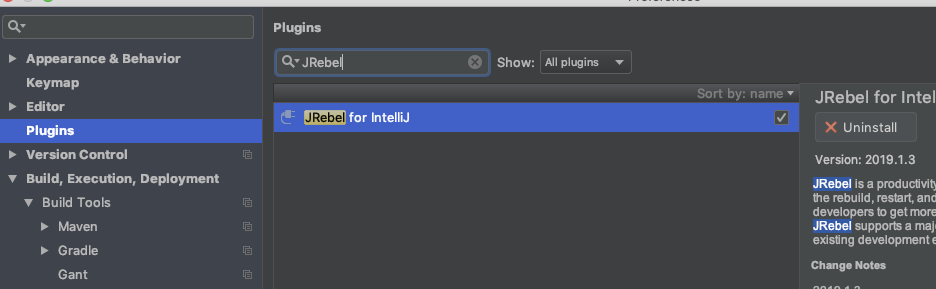
(2)安装完毕重启,破解热部署插件 JRebel
a)破解JRebel热部署插件

b)点击激活就OK了!
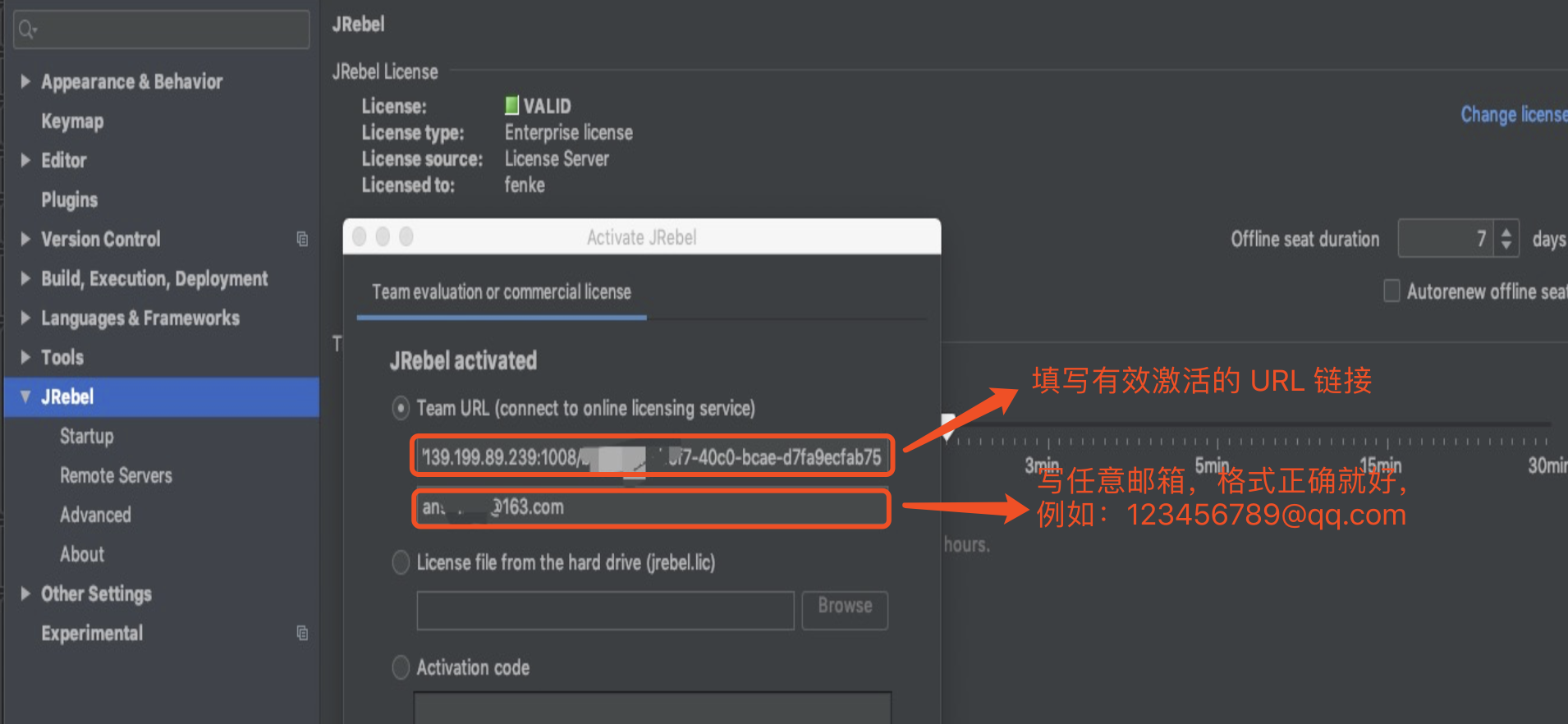
(3)使用热部署插件 JRebel 启动项目,有正常启动、Debug启动两种方式

a)绿色三角形按钮:IDEA自带的启动按钮;
b)绿色虫子按钮:IDEA自带的 Debug 启动按钮;
c)火箭带字体JR按钮:热部署JRebel 正常启动;
d)虫子带字体JR按钮:热部署JRebel Debug启动。
注意:要想使用热部署插件 JRebel ,必须要使用后两个启动按钮,切记!(使用前面两个tomcat自带的按钮启动,热部署失效);
(4)这里显示的平均一次热部署项目的时间
默认情况下,JRebel 热部署插件在你修改完已经编译好的 Java 文件失去焦点的时候,自动会将修改后 Java 文件编译,并替换掉旧的 Class 文件;
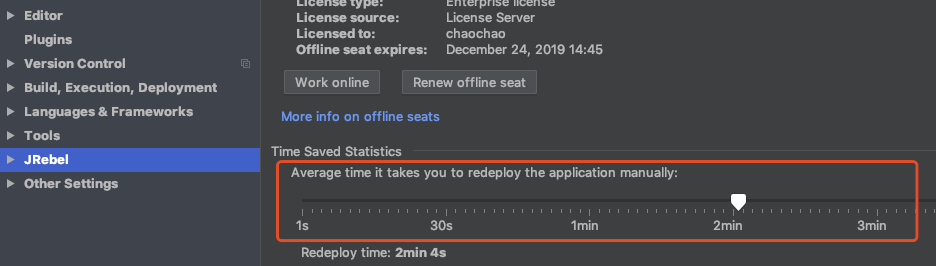
(5)手动热部署项目
使用 Jrebel 热部署插件启动Tomcat项目,一般修改一两个Java文件,可能热部署会很慢,在失去焦点的时候才会自动编译已经修改后的Java文件,并替换旧的class文件,此时IDEA中并没有太多热部署重新编译替换这一系列操作的提示信息,你根本不知道是否已经替换成功!
重点理解:Recompile、Rebuild、Build功能区别:
a)Recompile:对选定的目标(Java 类文件),进行强制性编译,不管目标是否是被修改过。
b)Rebuild:对选定的目标(Project),进行强制性编译,不管目标是否是被修改过。由于 Rebuild 的目标只有 Project,所以 Rebuild 每次花的时间会比较长。
c)Build:对选定的目标(Project),编译那些被修改的文件;
所以一般情况下,在使用热部署插件 JRebel 启动项目时,修改某个Java文件,手动的对项目进行热部署操作 Build -> Build Project